Tak wyraźny znak, że AI w wykonaniu Adobe Firefly zmierza do mainstreamu skłonił mnie do sięgnięcia po betę (za czym bardzo nie przepadam w przypadku narzędzi, z których korzystam do pracy) i sprawdzenia na własne oczy, co potrafi nowa odsłona programu. No i powiem wam, że jestem pod wrażeniem.
Adobe Firefly w Photoshopie daleko do doskonałości, ale…
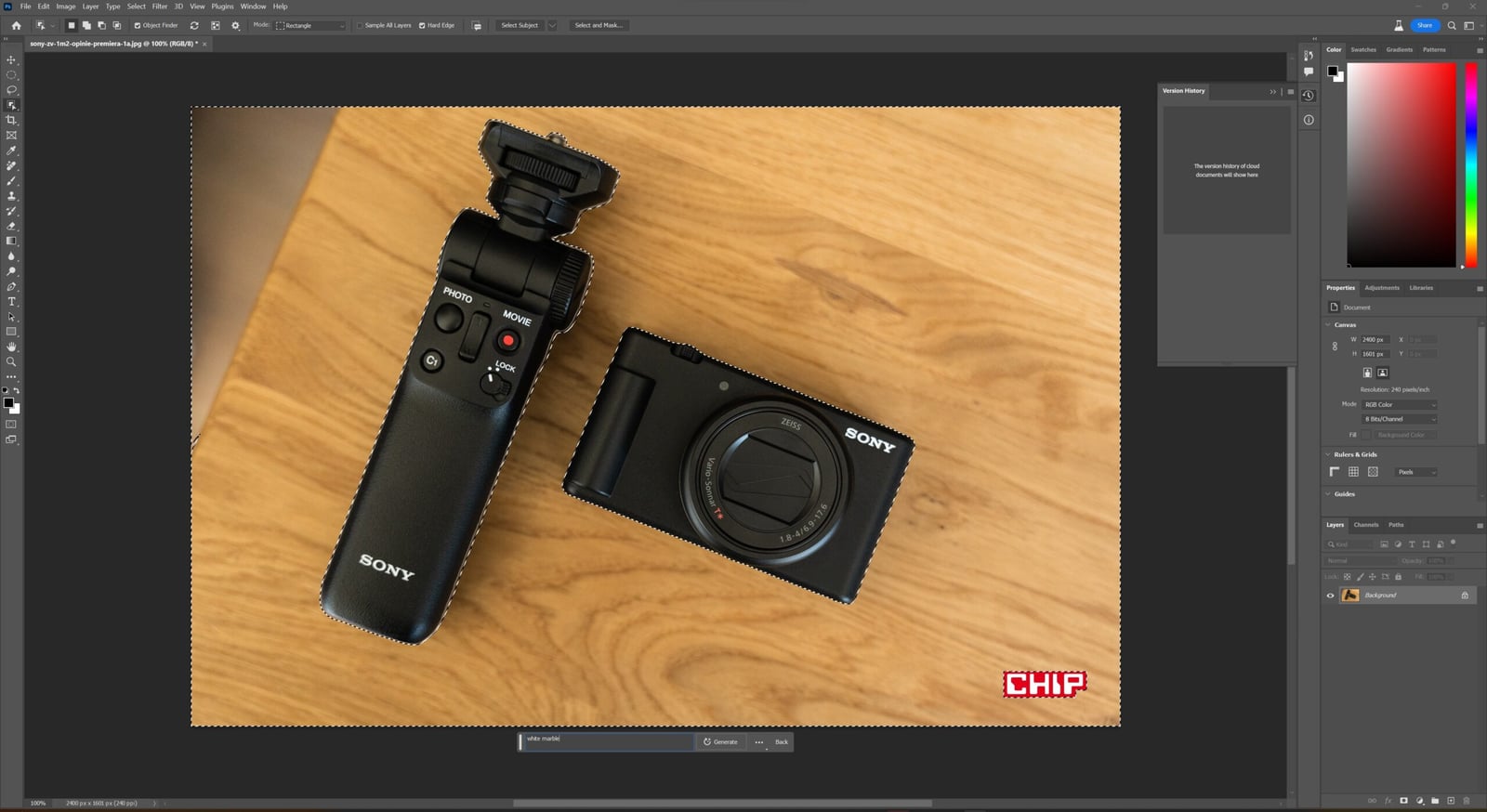
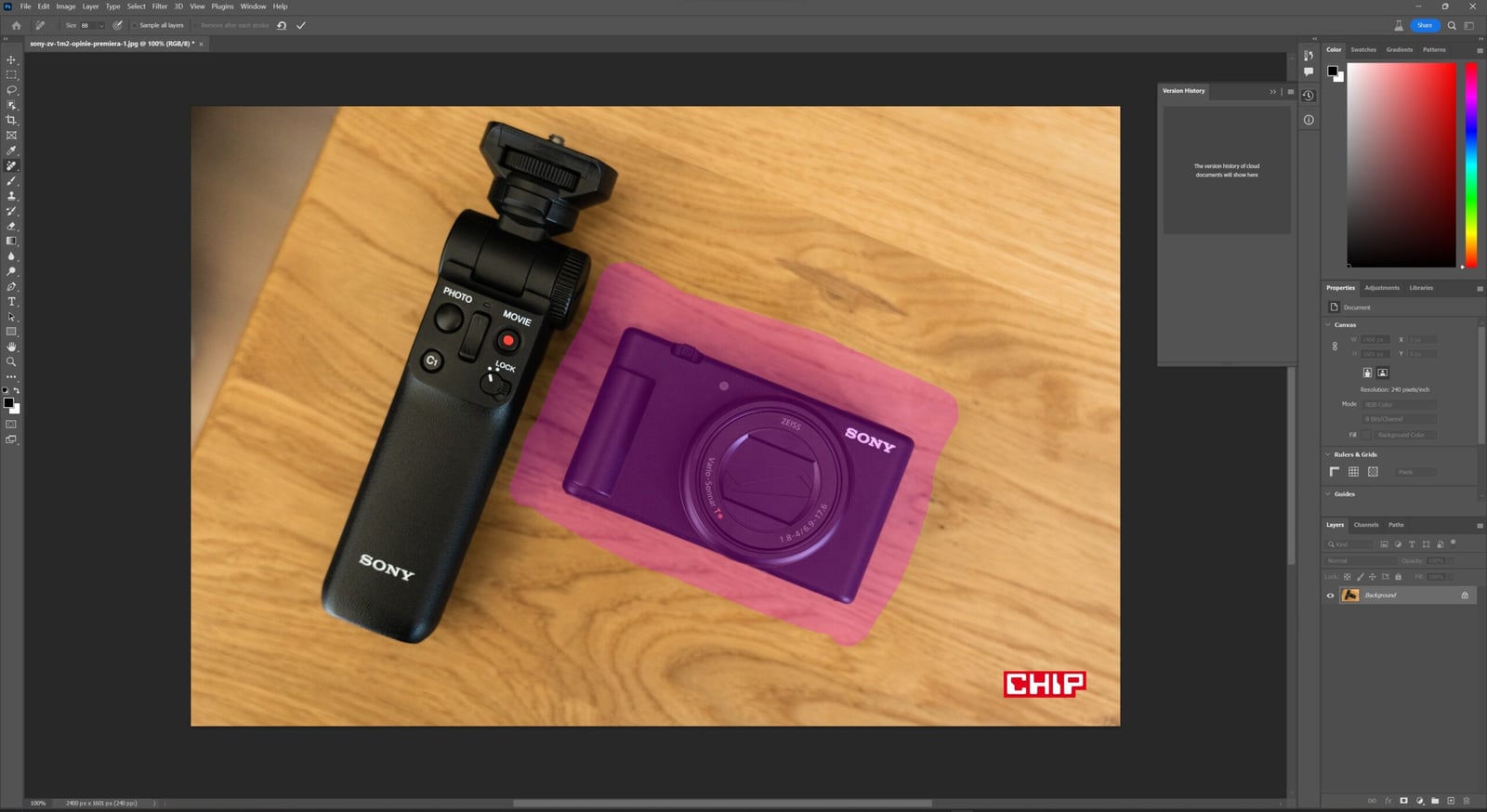
Jednym z nowych narzędzi korzystających z AI jest udoskonalone narzędzie do usuwania zawartości, zbliżone ideą do „magic erase” z innych narzędzi. Wypełnianie z uwzględnieniem zawartości jest w Photoshopie od dawna, jednak nowy wariant usuwania wydaje się być dużo dokładniejszy i pozostawia mniej artefaktów, zatem wymaga mniej pracy przy cyzelowaniu detali.

Prawdziwy gamechanger to drugie narzędzie, czyli wypełnianie z użyciem generatywnego AI. Jest bardzo proste, ale jego potencjał jest ogromny i na dodatek w miarę doskonalenia się Firefly będzie coraz potężniejsze. Wystarczy zaznaczyć kawałek obrazu do wypełnienia, wpisać tekstowy opis co ma się znaleźć w tym miejscu i czekać na efekt – Photoshop tworzy warstwę generatywną, zawierającą wynik działania AI.

Dostępne są trzy propozycje do wyboru, a jeśli uznamy, że żadna się nie nadaje, pozostaje poprawić prompt i spróbować jeszcze raz. Jakość wstawek jest bardzo różna, Firefly nie korzysta z tak bogatej bazy danych źródłowych jak Midjourney, ograniczona jest bowiem materiałami, do których Adobe ma prawa do wykorzystania, ale po dwóch, trzech próbach zwykle udawało mi się uzyskać zadowalający wynik, a doświadczony użytkownik na pewno zrobi to znacznie sprawniej ode mnie.
Czytaj też: Microsoft i Adobe stawiają sprawę jasno – obrazy wygenerowane przez AI trzeba oznaczać (chip.pl)
W przykładzie powyżej zachciało mi się wymienić mebel, na którym mój redakcyjny kolega robił zdjęcia do tekstu. Uznałem, że lepiej sprawdzi się elegancki marmur. Co wy na to? W powyższym przykładzie da się znaleźć błędy, ale nie o to chodzi – podobną podmianę można było zrobić i dawniej, ręcznie, tylko było to dużo bardziej pracochłonne. Tu całość procesu zajęła może 1,5 minuty, a gdybym ręcznie poprawiał maskę, doszłaby pewnie kolejna minuta.


Spacer z psem jest bardzo typowy. Uznałem, że poszkodowany kot wniósł apelację i tym razem to on jest na spacerze. Tylko trochę mu się chyba chce spać. Poza tym nie wydaje się wam, że panoramiczny kadr byłby tu bardziej odpowiedni?

Od razu lepiej, prawie jak w kinie. By zrobić tak ładne skalowanie wystarczy rozszerzyć obszar zdjęcia, ustawić oryginalny kadr w pożądanym miejscu, zaznaczyć go narzędziem selekcji, odwrócić selekcję i w polu wyboru narzędzia generatywnego nic nie wpisywać. AI sama przeanalizuje zdjęcie i „dorobi” brakujące elementy, znów przedstawiając trzy warianty wypełnienia. Wybrałem najlepszy, ale wszystkie były bardzo udane. Szkoda, że kot przy okazji się nie obudził.


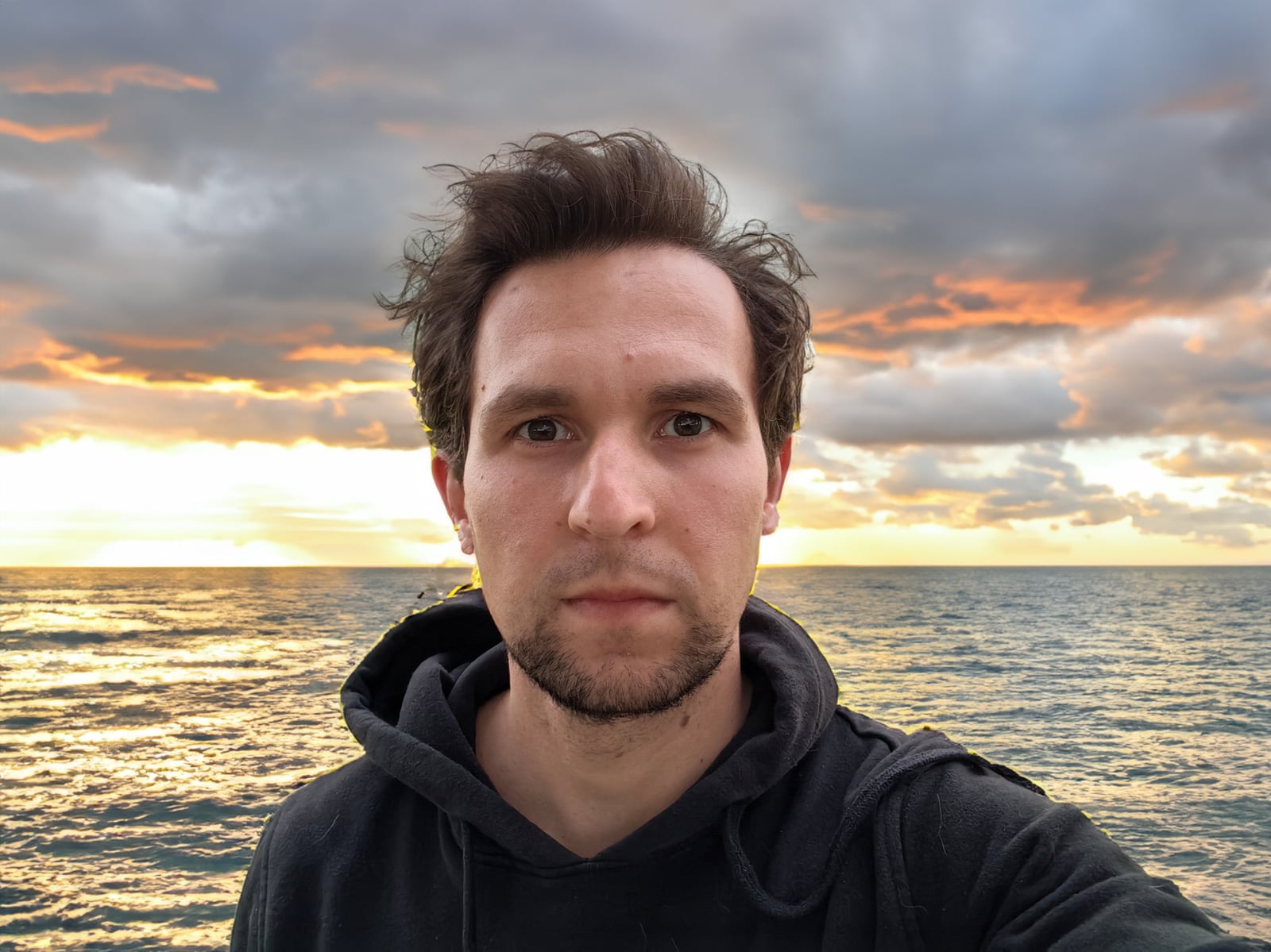
Obszar zastępowanej selekcji może być bardzo duży. Tu było to mniej więcej 3/4 zdjęcia. Czy kot zamiast redaktora naczelnego CHIP.PL nie jest uroczy? A może wyślijmy redaktora nad morze?
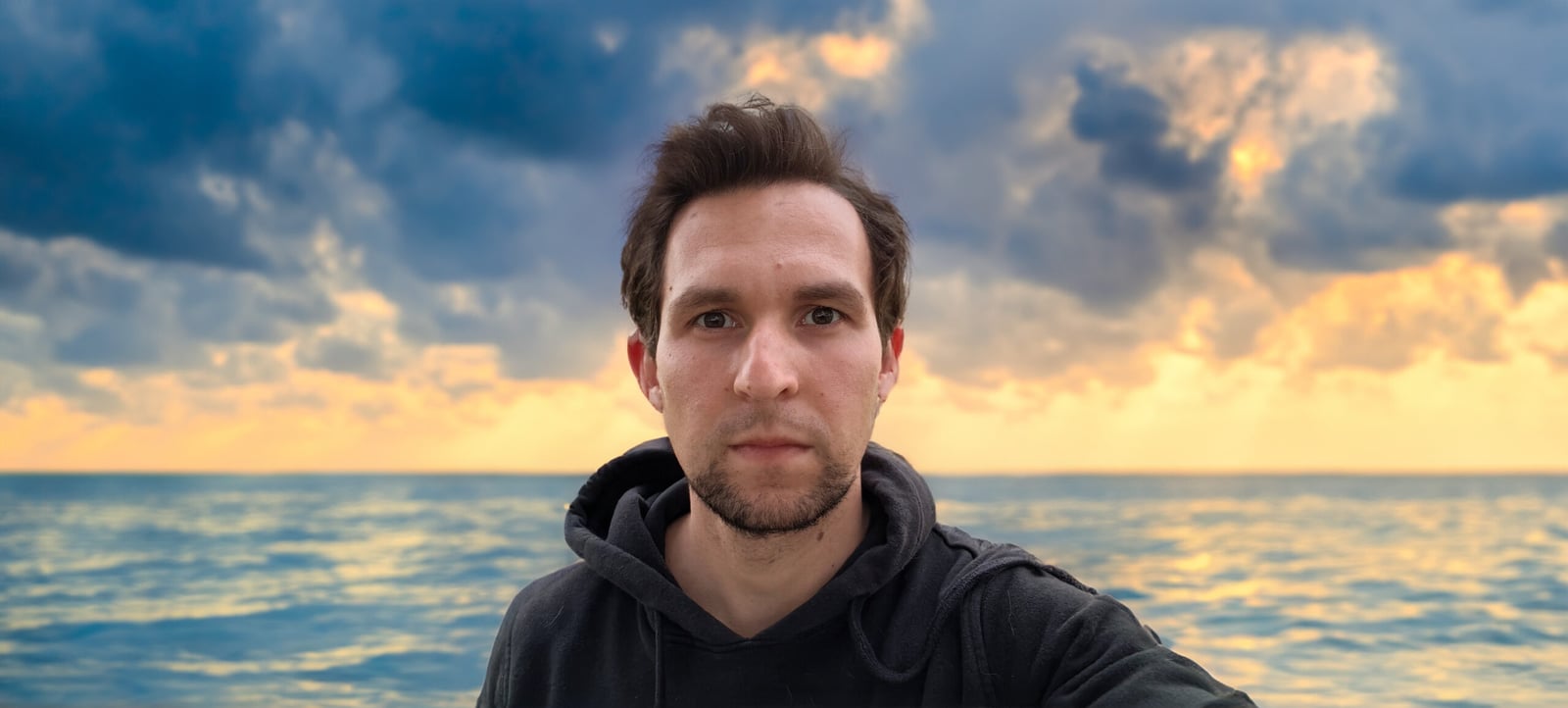
Niech jednak wypoczywa mając więcej miejsca z boków i trochę ładniejszą pogodę. Kadr panoramiczny – dlaczego nie?



W centrum sterowania wszechświatem naszego Naczelnego sporo miejsca zajmują instrumenty muzyczne. Akustyk też wygląda nieźle, ale czy czarna sukienka albo flaga Uni Europejskiej nie są co najmniej równie na miejscu?
Wygląda to bardzo dobrze, ale budzi niepokój


Przy całym niedopracowaniu narzędzi umieszczonych w becie Photoshopa już dziś ich potencjał i potęga budzą niepokój. Zbyt wielka łatwość wykonania takich manipulacji przełoży się bowiem na pewno na ilość fałszywek i tak zalewających internet. Skoro udało mi się paroma ruchami myszki nie tylko powiesić na ścianie kanciapy Naczelnego sukienkę, ale także dość przekonująco go w podobną kreację przebrać (czego jednak wam nie pokażę) to znaczy, że szykujemy sobie naprawdę poważne problemy.
Grafika główna została wygenerowana za pomocą Midjourney
